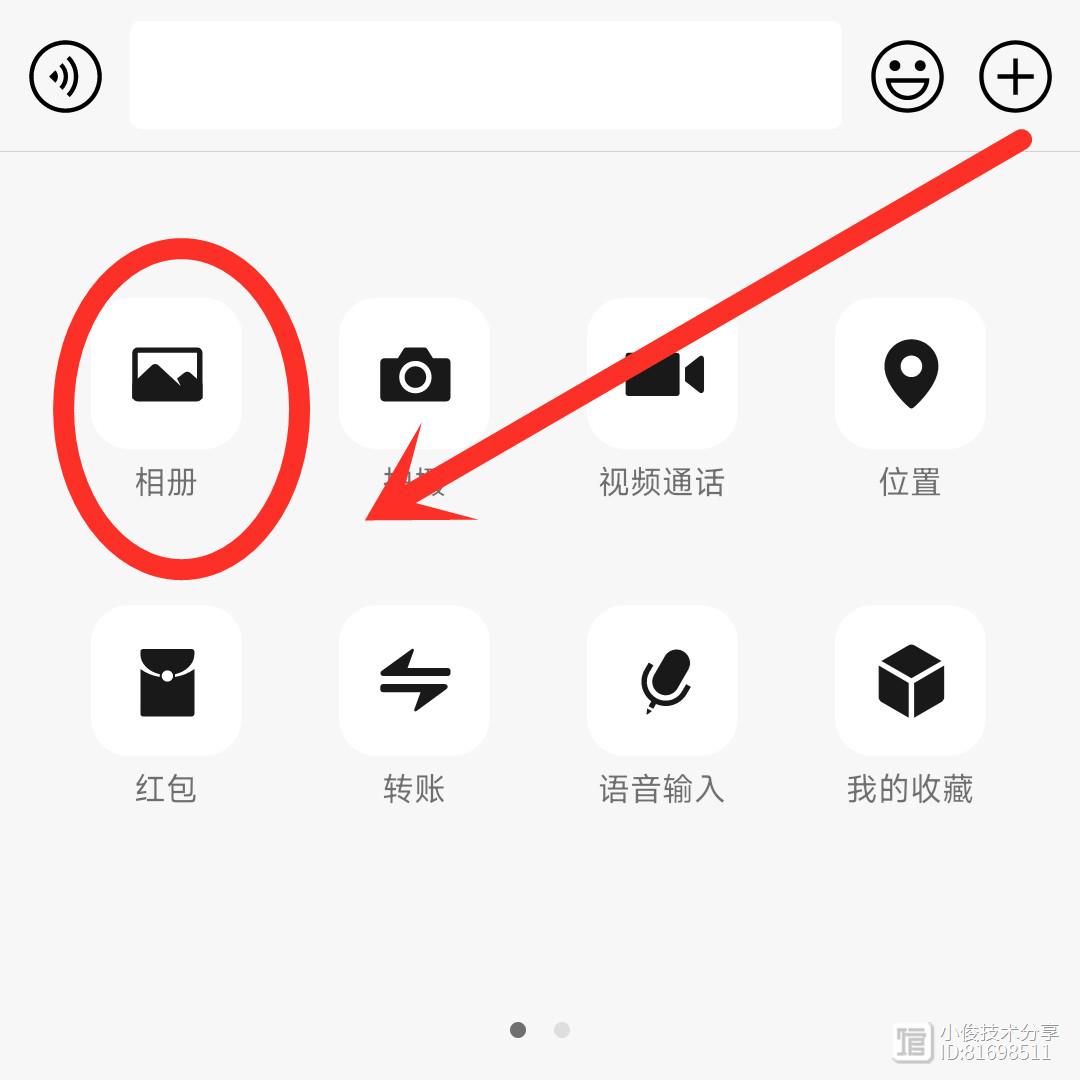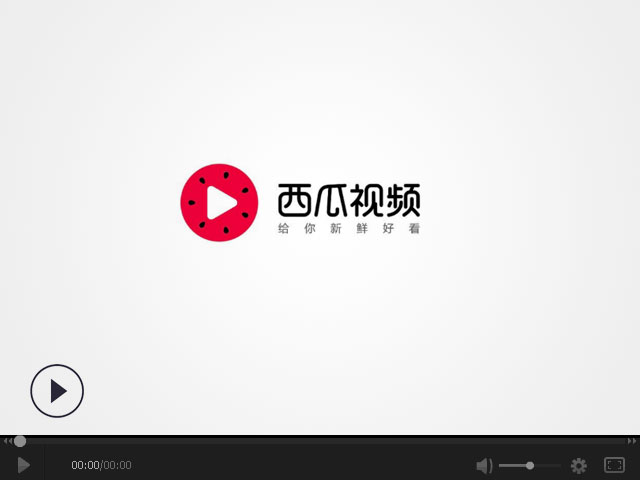Excel与Word间的复制粘贴,你会用吗?
与 30万 粉丝一起学Excel

同样是复制粘贴,但是细微的差别,会导致结果截然不同。
1.将Word中超过15位的数字粘贴到Excel
你可能就直接复制粘贴,结果就傻眼了,全部都是E 17这样的数字。
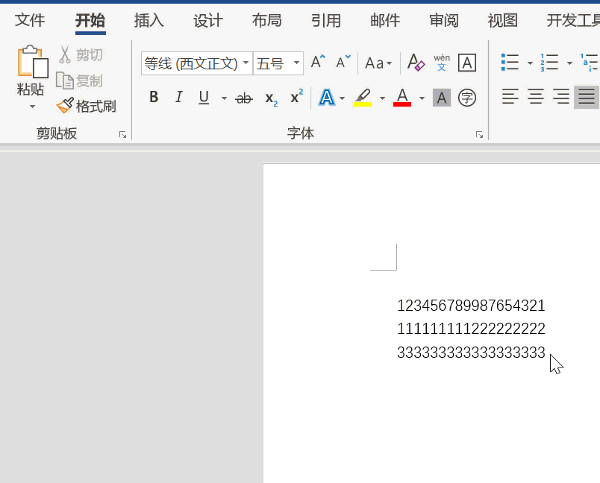
Step 01 选择区域,将单元格设置为文本格式。
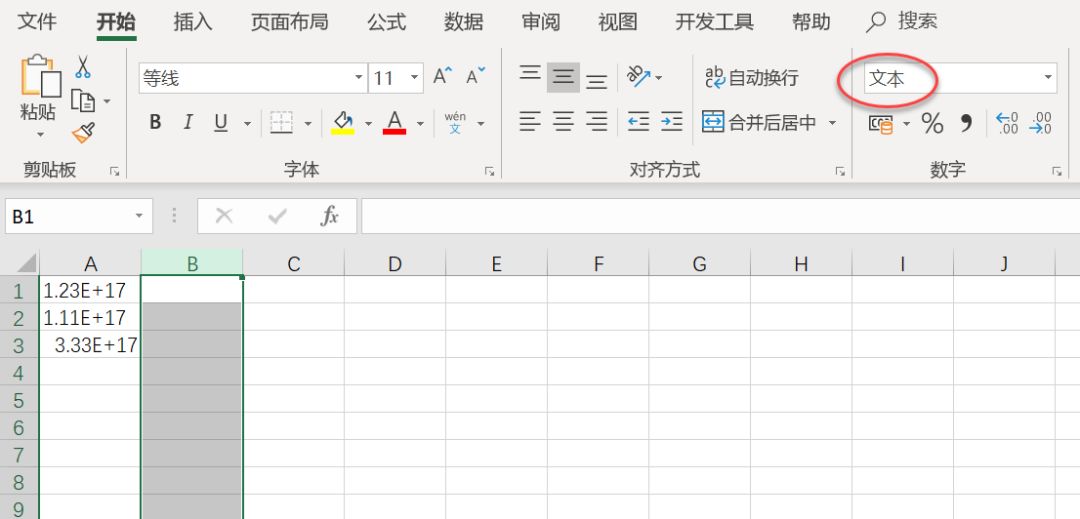
Step 02 将内容复制,右键,匹配目标格式。
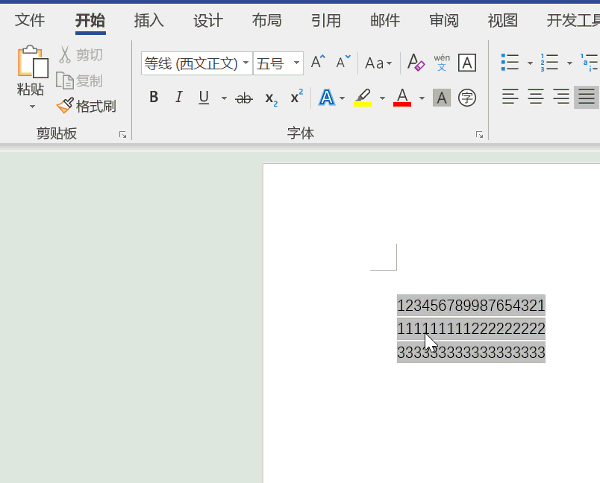
超过15位的数字,必须是文本格式才可以,要不然就会显示科学计数法。
2.将Excel的数字复制到Word,Excel更改,Word也要随着更改
你的做法可能是这样的,先将Excel的数据复制到Word,如果Excel数字有更改,再重新复制一遍。
这样虽然可以解决问题,但不是正确的做法。
将Excel的数据复制到Word后,右键,选择链接与使用目标格式。
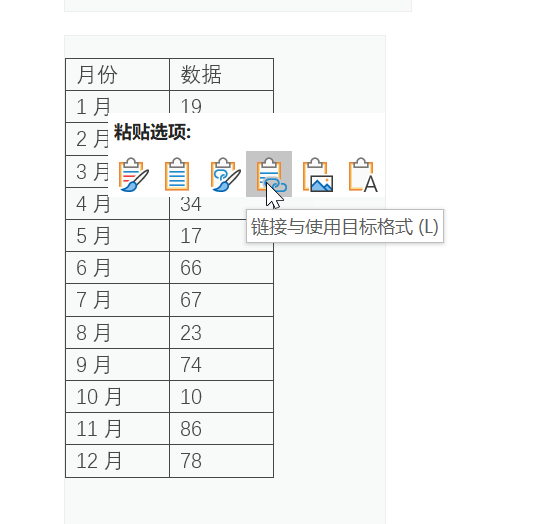
将Excel中的第一个数字改成21,回到Word中,你可以看到Word中的数字也随着更改。
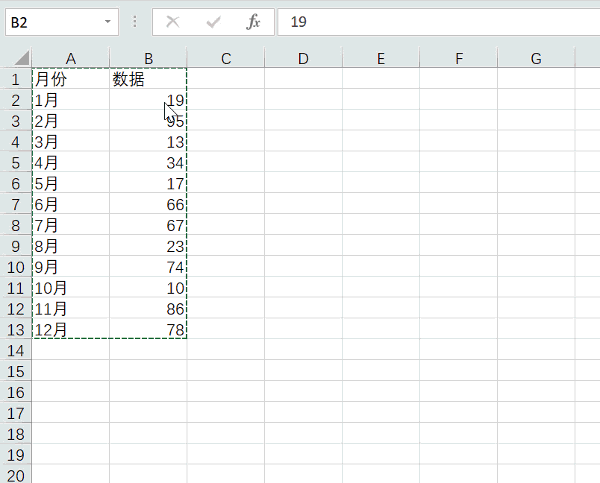
其实这个功能,不仅跨软件有,Excel本身也有。在Excel中这个功能叫粘贴链接。
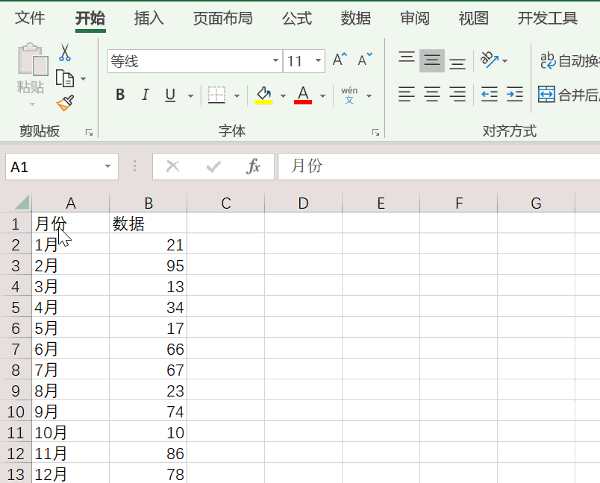
粘贴链接,其实就相当于输入公式引用单元格。
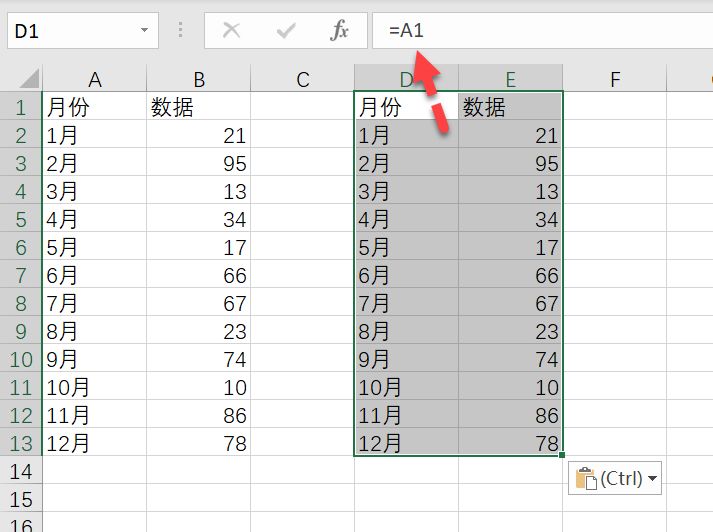
除此之外,有的时候如果两个表格列宽不一样,要合并在一起,不方便排版,也可以用复制粘贴。这里选择链接的图片即可。
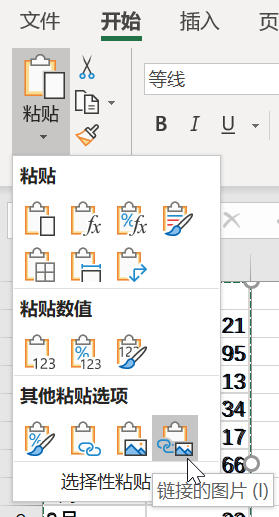
3.将表格复制到Word不变形
将表格直接复制粘贴到Word,经常会出现变形,又得重新调整一遍。按住Ctrl键,拖动表格到Word就可以保留原来的格式。
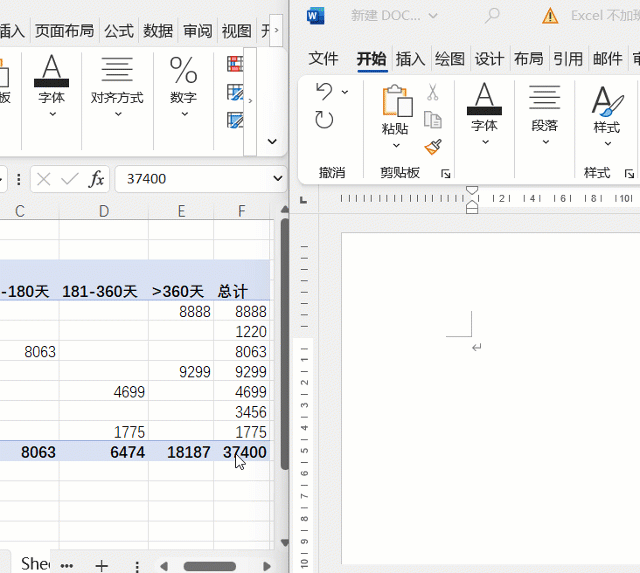
4.同一个单元格有多行内容,转换成标准表格
一个单元格居然记录着多个材料、规格和用量,用强制换行符隔开。
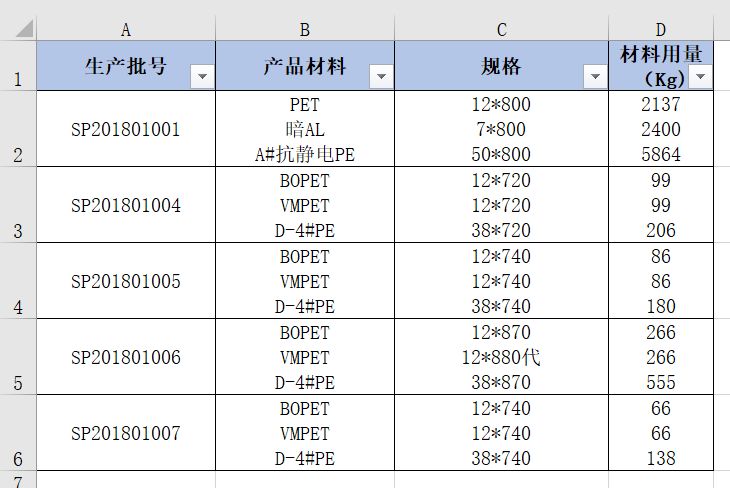
转换后效果。
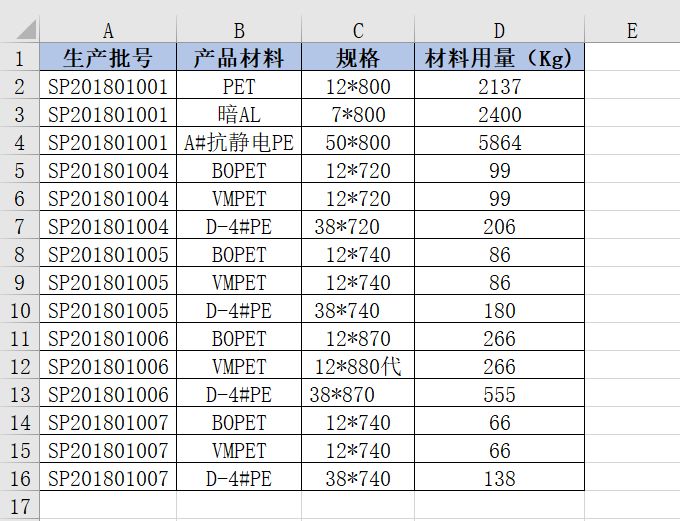
Step 01 将内容复制到Word,再将Word的内容复制到Excel,这样就将同一个单元格的内容拆分成多个单元格。
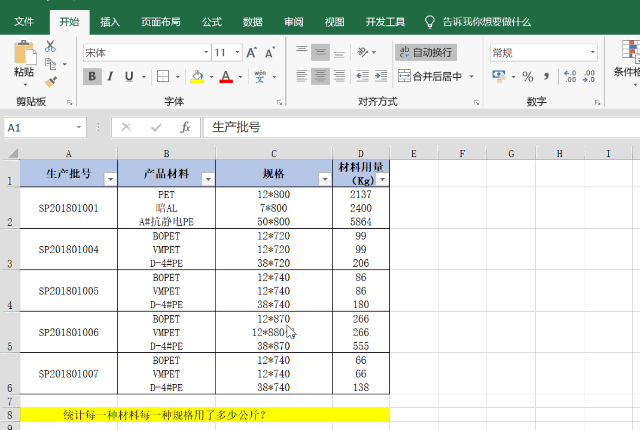
Step 02 取消合并单元格,填充内容。
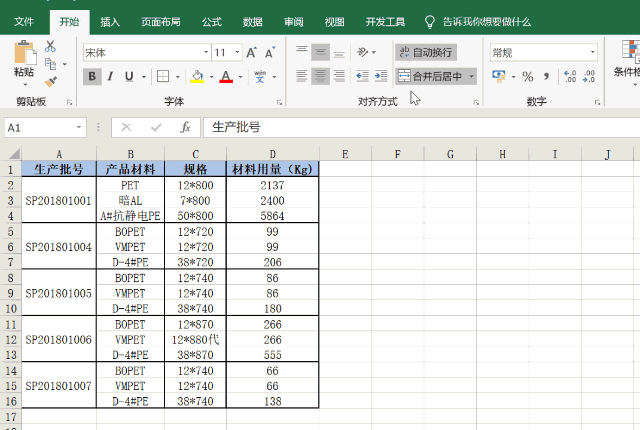
处处留心皆学问,即便是简单如复制粘贴,也有很多值得学习的知识。陪你学Excel,一生够不够?
一次报名成为VIP会员,所有课程永久免费学,永久答疑,仅需 1500 元,待你加入。
报名后加卢子微信chenxilu2019,发送报名截图邀请进群。
推荐:2个用分列经常出错,而用Word零失误的案例
上篇:推荐一个超好用的透视表个性化功能,估计你第一次知道

请把「Excel不加班」推荐给你的朋友
8个各类资源素材下载网站分享
编辑/排版:卒見之前收录整理软件的时候,发现有很多素材网站,可能有推荐过,不过本次给大家整理的内容比较综合。包含图片素材、视频素材以及其他音频或是艺术类素材。我们来看一下吧!01图片素材1Unsplash一个高清免费图片素材网站,免版权可商用。网站中的图片素材分类细致,涉及多个题材,包含壁纸、自然风景、艺术、商业等。官网:unsplash.com2Pixabay站长网2023-07-28 15:40:550000太好用了!学了16年Excel,才知道有如此牛逼的新函数
与30万粉丝一起学Excel昨天的案例,卢子无意间发现了一个超牛逼的新函数,值得再发一篇文章说明。VIP学员的问题,左边的明细大概有2000行,每10行复制后转置粘贴到右边,有没简单的方法?早期要构造一个5行10列的序列,都要用ROWCOLUMN组合很久才搞出来。=COLUMN(A1)ROW(A1)*10-10站长网2023-07-29 13:50:430001遇到不认识的字,不用再查字了!用微信1秒就能读出来,很实用
我们在生活中啊,汉字可以说是随处可见的,不管我们的学历有多高,也无论你读过多少书,难免都会遇到一些不认识的字,不懂怎么读,也不知道它的意思,毕竟中华文化博大精深,特别是我们在教孩子做作业的时候,如果遇到自己都不认识的字,那么就更不用说辅导孩子了,一旦教错了,那还会影响到孩子,那今天小俊就给大家分享一个认生僻字的技巧,而且根本不需要查字典,大家可以点赞收藏加关注,方便以后要用的时候,可以快速找到!站长网2023-07-28 12:20:470000大胆的推荐一些另类网站!
hello大家好,这里是周末也要爆肝更新的摸鱼塘塘主老Y。笔耕不辍的老Y继续给各位摸友带来好玩有趣的分享,如果觉得还不错记得给老Y点个赞,各位摸友的多多推荐就是对老Y最大的支持,当然有条件的也可以暂停一下~01、双语阅读网址:/站长网2023-07-30 12:55:390000电脑截屏常用快捷键 win10截图快捷键是什么 win11截屏按键是哪个
站长网2023-07-28 17:15:290000